
时间:2022-10-03 编辑:笑话
一些网友表示还不太清楚Excel在工作簿里两个表格只打印一个的相关操作,而本节就介绍了Excel工作簿里两个表格只打印一个的方法,还不了解的朋友就跟着小编学习一下吧,希望对你们有所帮助。
1、打开要打印的表格所在的工作簿
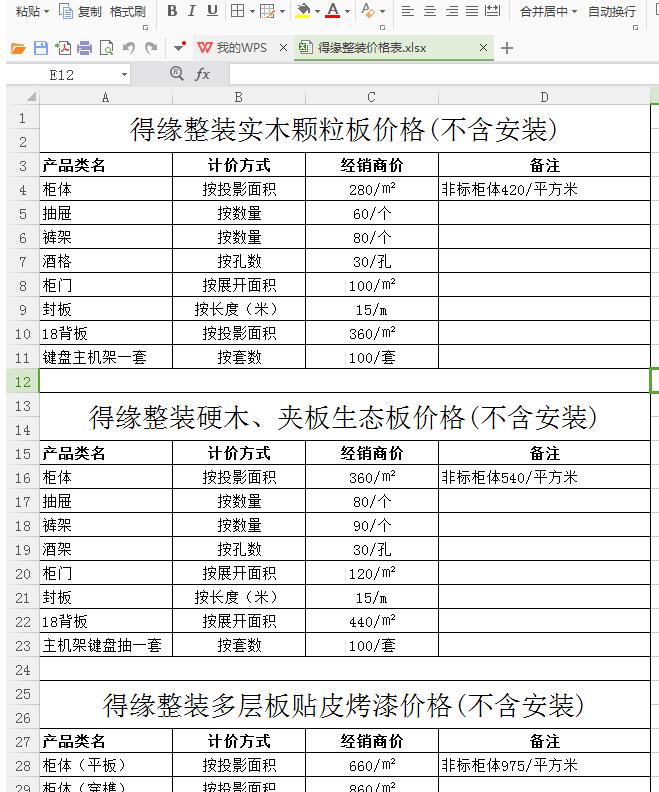
2、按点击菜单栏中的【页面布局】按钮,按【页面布局】【打印区域】步骤执行(图中用红色方框标识处)
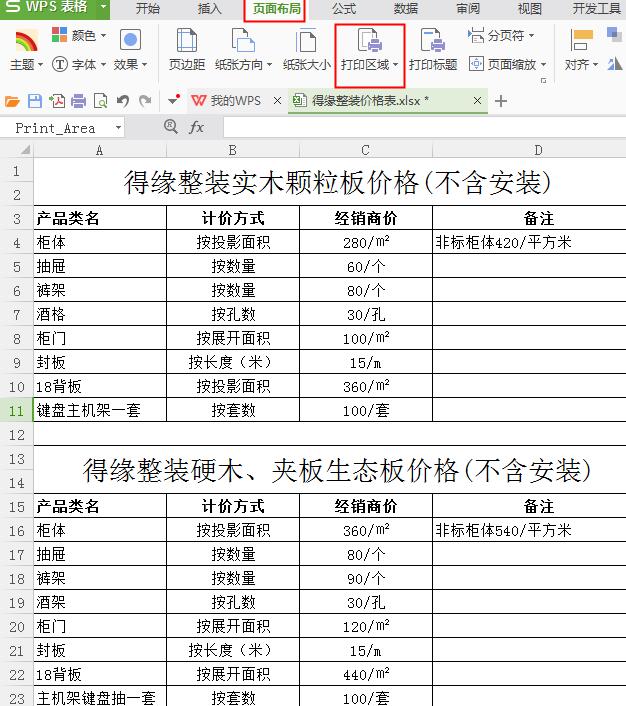
3、点击【打印区域】按钮的右下角三角形标识,打开下拉菜单,选择【设置打印区域】,拖动鼠标选择需要打印的表格区域,选中后按【打印】按钮,即可完成打印
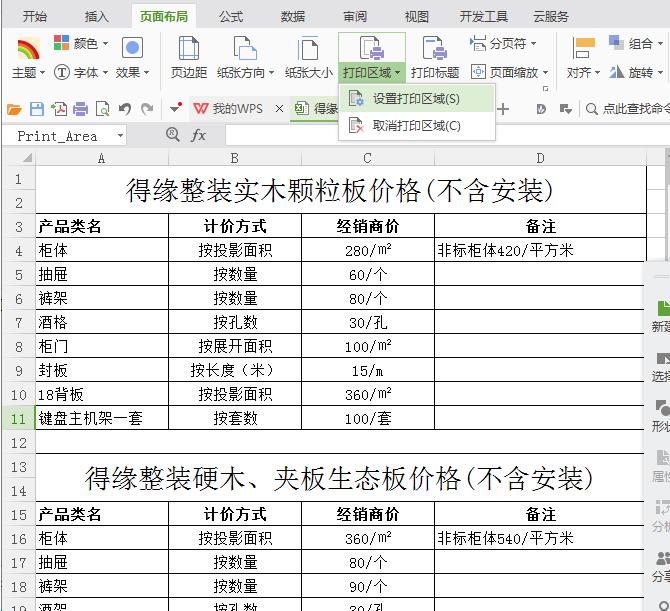
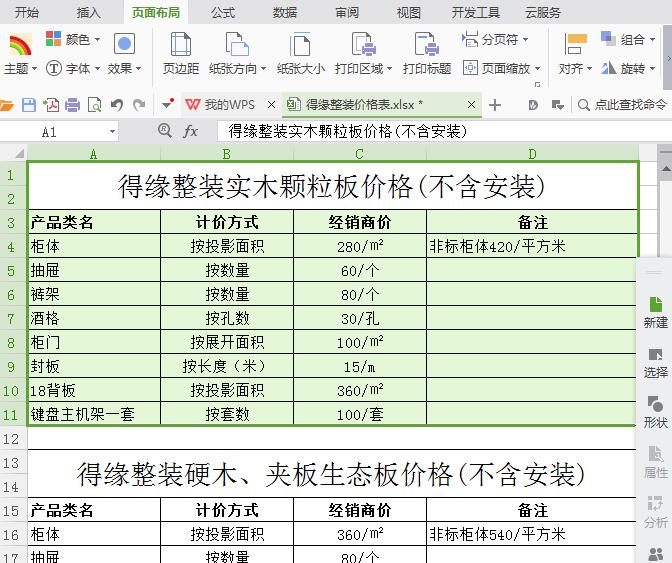
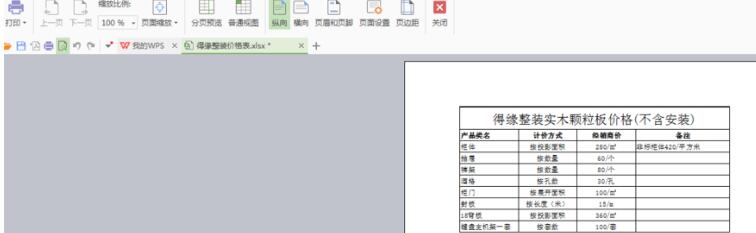
上文就讲解了Excel工作簿里两个表格只打印一个的基础步骤,快快收藏游戏爱好者查看更多游戏资讯攻略。